win11投影设置在哪里,Win11作为微软最新推出的操作系统,引起了广泛的关注和讨论,其中,Win11投影功能备受瞩目。众所周知,投影功能可以使我们将电脑屏幕内容投射到其他设备上,从而实现更好的观看体验。Win11的投影设置在哪里呢?下面就让我们一起来了解一下Win11投影到此电脑的步骤。通过简单的操作,我们可以轻松实现屏幕内容的投射,享受更加便捷的使用体验。
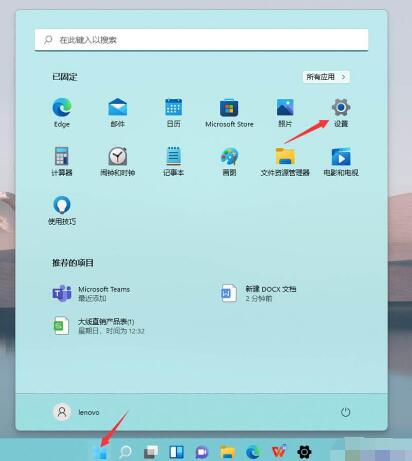
第二步:点击系统,在点击投影到到此电脑
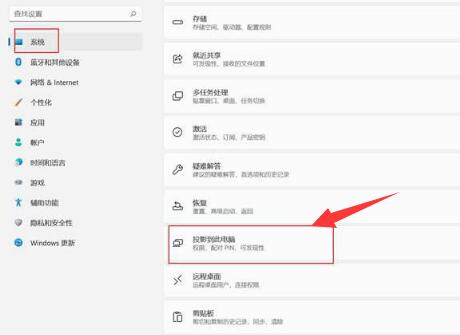
第三步:如果是第一次投影到此电脑功能,需要添加可选功能。点击可选功能
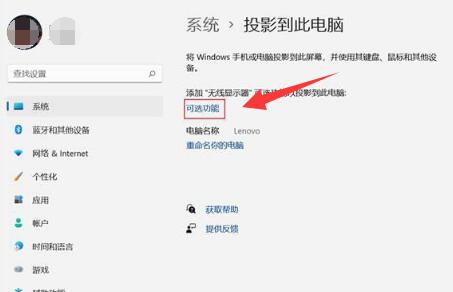
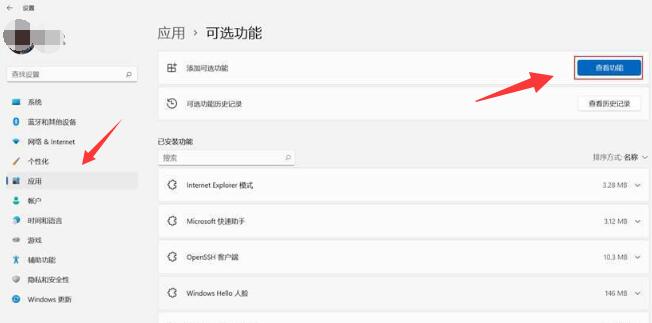
第五步:在添加可选功能界面搜索“无线显示器”,勾选“无线显示器”。点击下一步,在点击安装,安装需要一段时间,请耐心等待
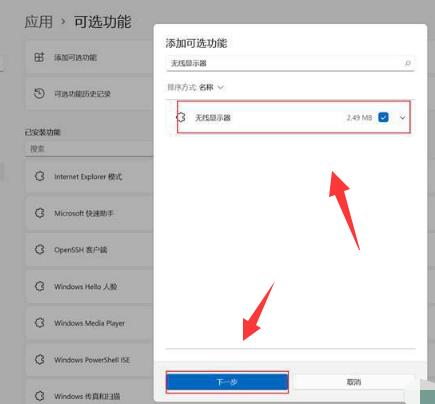
第六步:在“无线显示器”显示已安装后,打开系统-投影到此电脑界面。
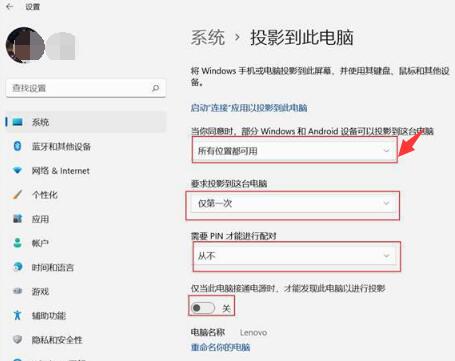
把“要求投影到这台电脑”设置为“仅第一次“
把“需要PIN才能进行配对”设置为“从不”
把”仅当此电脑接通电源时,才能发现此电脑以进行投影”设置为“关”
【win11投影设置在哪里 Windows 11投影功能详解】相关文章:
win11系统硬盘怎么合并分区?23-11-20
win11玩游戏如何录屏 windows11系统自带录屏功能详解23-10-26
Win11已经关闭了Hyper-V相关组件,打开模拟器还提示Hyper-V未关闭?23-09-20
win11系统中xbox怎么修复?23-08-22
win11键盘功能键不能使用怎么解决?23-08-14
win11安装 .NET Framework 3.5安装不了解决方法23-08-08
win11系统中推荐的项目怎么关闭23-08-04
win11出现蓝屏错误代码critical process died解决方法23-07-26
Win11安卓子系统WSA安装不了怎么办?23-07-25
win11快捷键切换窗口桌面切换不了解决方法23-07-24


